Мастер-класс "Как применить Галерею Рамочника для оформления "
Гайсина Залифа Шакуровна
учитель математики
МОБУ СОШ село Ишемгул
Зианчуринский район
Республика Башкортостан
2017 год
Как применить Галерею Рамочника для оформления
Цель:
1.Обучить коллег последовательному действию применения Галереи Рамочника на сайте Писец.
Задача:
Оказать помощь участникам «УчПортфолио» в применении Галереи Рамочника для оформления на сайте Писец
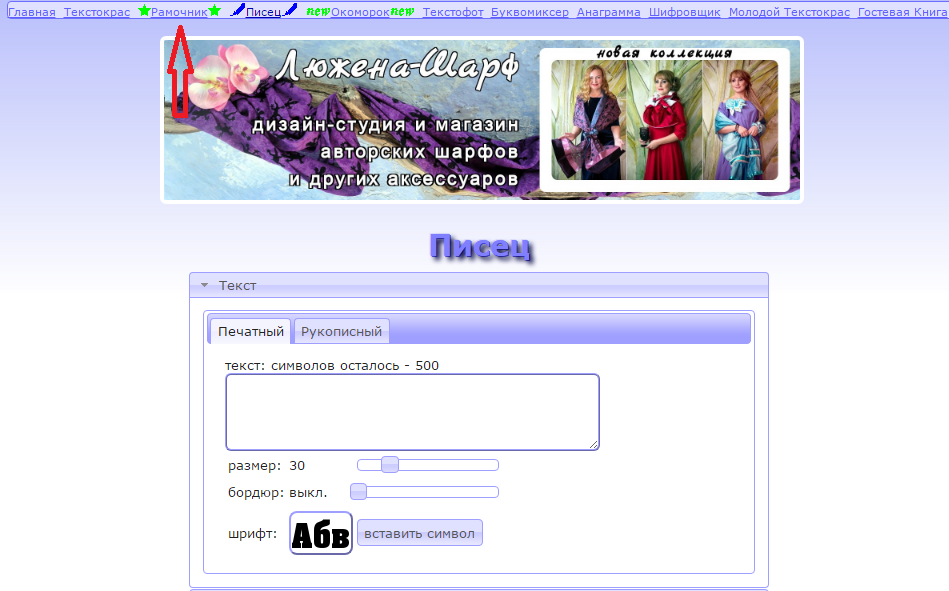
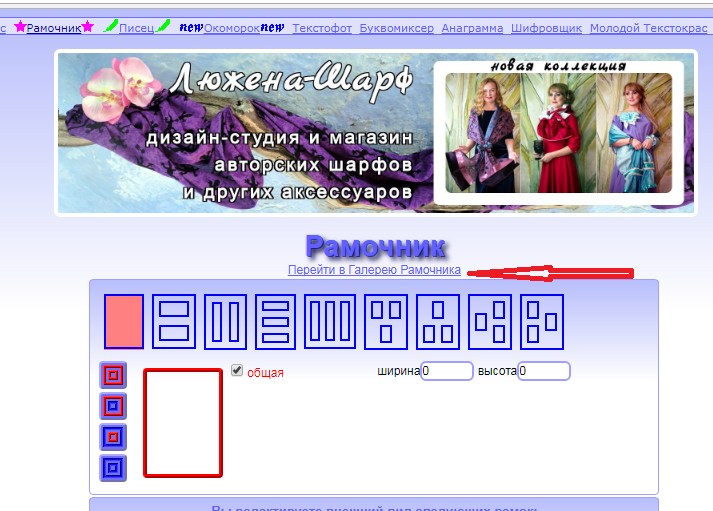

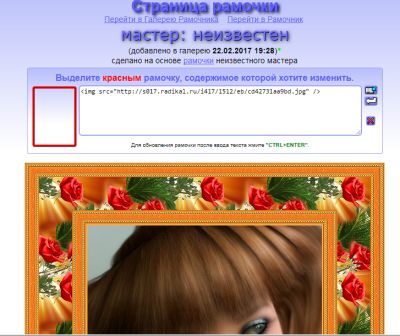

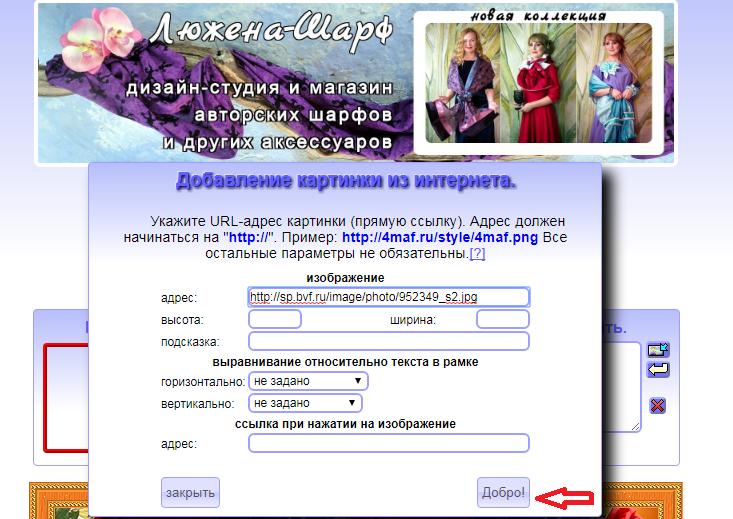
Шаг 7
Получаем картину с рамкой из Галереи Рамочника
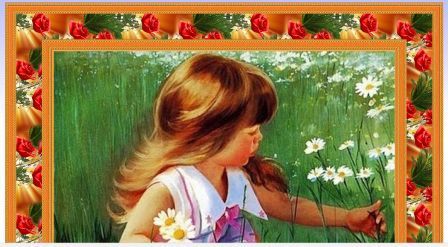
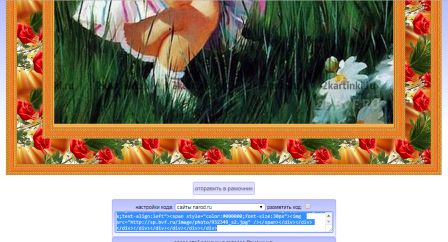

Шаг 10
Сохранив, заходя в "Личный кабинет" - "Стиль портфолио" - "Просмотр портфолио", проверяем нашу работу. Картина выходит за пределы инфоблока.


Шаг 12
Откроется окошко для ширины. Записываю 400
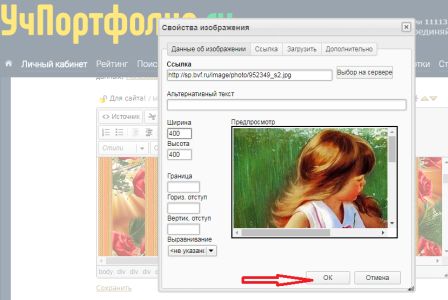

Уважаемые коллеги! Желаю вам успешного продвижения вместе с "УчПортфолио!"
учитель математики
МОБУ СОШ село Ишемгул
Зианчуринский район
Республика Башкортостан
2017 год
Как применить Галерею Рамочника для оформления
Цель:
1.Обучить коллег последовательному действию применения Галереи Рамочника на сайте Писец.
Задача:
Оказать помощь участникам «УчПортфолио» в применении Галереи Рамочника для оформления на сайте Писец
Предполагаемый продукт:


Шаг 1
Работаю на сайте Писец - http://4maf.ru/pisec/
Захожу в раздел "Рамочник"
Работаю на сайте Писец - http://4maf.ru/pisec/
Захожу в раздел "Рамочник"
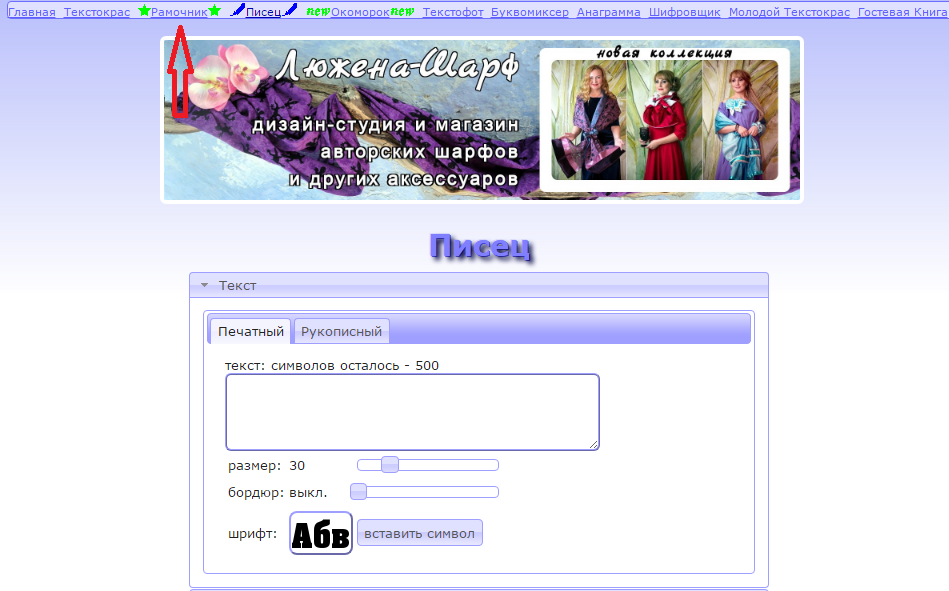
Шаг 2
Перехожу в Галерею Рамочника
Перехожу в Галерею Рамочника
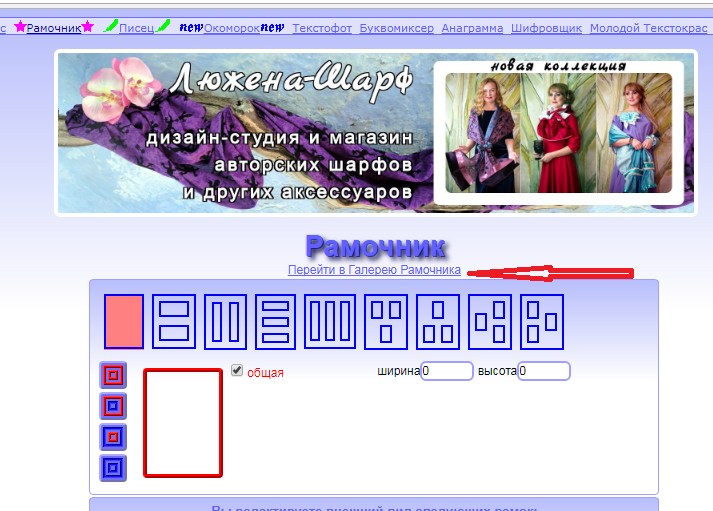
Шаг 3
Применяю рамочку на странице 4, нажимаю на "рамочки"
Применяю рамочку на странице 4, нажимаю на "рамочки"

Шаг 4
Открывается окошко для вставки URL картинки
Открывается окошко для вставки URL картинки
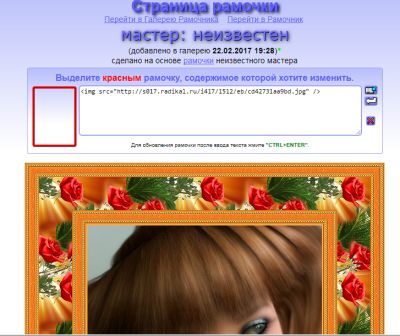
Шаг 5
Удаляю URL картинки. Нажимаю на "Вставить картинку с интернета"
Удаляю URL картинки. Нажимаю на "Вставить картинку с интернета"

Шаг 6
Открывается окно "Добавление картинки из интернета" . Адрес, т.е. URL выбранной картинки sp.bvf.ru/image/photo/952349_s2.jpg вставляю в окошко "Адрес". Нажимаю на "Добро"
Открывается окно "Добавление картинки из интернета" . Адрес, т.е. URL выбранной картинки sp.bvf.ru/image/photo/952349_s2.jpg вставляю в окошко "Адрес". Нажимаю на "Добро"
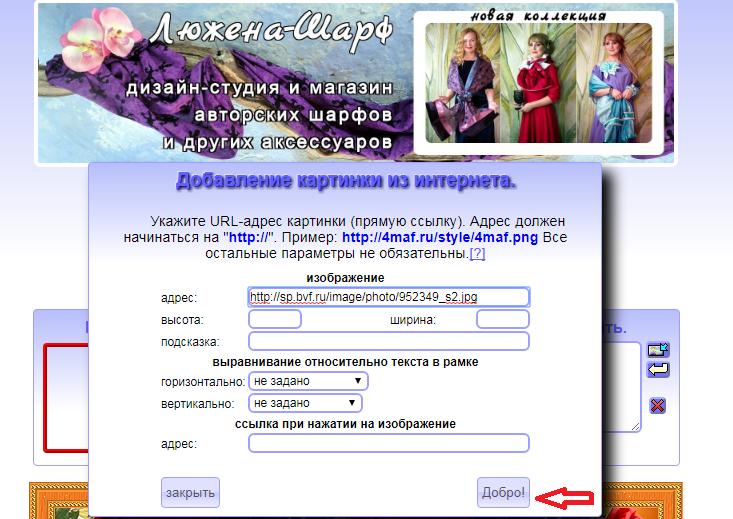
Шаг 7
Получаем картину с рамкой из Галереи Рамочника
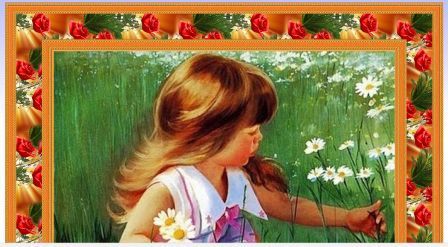
Шаг 8
Меняю настройки кода на "сайты narod ru". Появляется код надписи.
Меняю настройки кода на "сайты narod ru". Появляется код надписи.
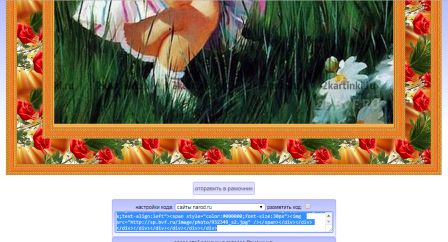
Шаг 9
Копирую код надписи и вставляю в текстовом блоке для вставки Вставить из Word. Получим
Копирую код надписи и вставляю в текстовом блоке для вставки Вставить из Word. Получим

Шаг 10
Сохранив, заходя в "Личный кабинет" - "Стиль портфолио" - "Просмотр портфолио", проверяем нашу работу. Картина выходит за пределы инфоблока.

Шаг 11
Выделяю картину, захожу в "Свойства изображения"
Выделяю картину, захожу в "Свойства изображения"

Шаг 12
Откроется окошко для ширины. Записываю 400
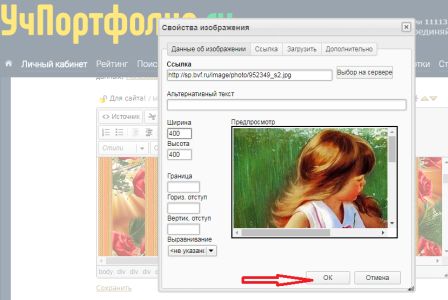
Шаг 13
Картина имеет размеры инфоблока, т.е. располагается на ширине инфоблока
Картина имеет размеры инфоблока, т.е. располагается на ширине инфоблока

Уважаемые коллеги! Желаю вам успешного продвижения вместе с "УчПортфолио!"
Другие мастер-классы пользователя
- Как получить бесплатно международный сертификат Педагогической Академии Microsoft за вебинары
- Как оформить несколько картинок в общей рамке на сайте Писец
- Как изменить цвет рамки фотографии или картинки
- Как загрузить картинки без фона в текстовой блок инфоблока
- Как вставить увеличенный баннер и в рамке в инфоблок на УчПортфолио
- Как сделать бегущую строку в своём портфолио для текста и рисунка
- Как применить Рамочник для оформления: двойная анимированная рамка
- Как применить Галерею Рамочника для оформления
- Как оформить надписи в рамке на сайте Писец
- Работа с графиком функции у = sin x на интерактивной доске Whiteboard
Комментарии

#1 Иллюстрации в красивых рамках - прелесть. И многим это нам надо чисто практически. Ваш мастер-класс - хороший урок для всех нас. Теперь я постараюсь пройти Ваш урок немедленно в свободные часы и думаю, справлюсь. Потому что Вы описали конкретно, ясно, чётко. Спасибо.
Ольга Степанова, дата: 28.07.2017 в 17:11

#2 Вы уже успели оставить свой добрый след, Ольга Михайловна! Вам спасибо огромное! За Вашу отзывчивость, за внимательность! Удачи Вам в применении.
Залифа Гайсина, дата: 28.07.2017 в 17:15

#3 Опять что-то новенькое, Залифа Шакуровна. Как всегда всё чётко и понятно.Спасибо.
Ирина Мерзлютина, дата: 28.07.2017 в 18:23

#4 Да, Ирина Александровна! Самой так понравилось и поделилась с коллегами. Спасибо Вам большое за добрый отзыв! Удачи Вам во всём!
Залифа Гайсина, дата: 29.07.2017 в 14:09
#5 Залифа Шакуровна, благодарю Вас за прекрасный мастер-класс. Когда у меня станет посвободнее со временем, обязательно воспользуюсь Вашим материалом. Спасибо за Ваш труд!
Маргарита Абраконова, дата: 31.07.2017 в 22:22

#6 Маргарита Вячеславовна, спасибо Вам огромное за добрый отзыв! Вы обычно всегда применяете мои МК! Спасибо Вам еще за их применение! Всего только Вам доброго!
Залифа Гайсина, дата: 02.08.2017 в 7:51
#7 Залифа Шакуровна, отличный мастер-класс, очень оригинально смотрятся фотографии в рамочках.
Светлана Жарикова, дата: 02.08.2017 в 8:24

#8 Спасибо большое, Светлана Семеновна, за добрый отзыв! Мне приятно! Да, очень красивые рамочки получаются. Богатым оказался Рамочник!
Залифа Гайсина, дата: 02.08.2017 в 19:15

#9 Отличный мастер-класс. Можно использовать для оформления стендов, школьных газет и тд.
Фанзиль Габитов, дата: 02.08.2017 в 20:47

#10 Фанзиль Рамилович, я даже об этом не думала. Такие прекрасные рисунки получатся в рамке для стендов, точно! Давайте, экспериментировать! У Вас получится! Удачи!
Залифа Гайсина, дата: 02.08.2017 в 20:58

#11 Залифа Шакуровна, здравствуйте! Спасибо Вам за новый мастер-класс! Мне,я думаю, этот и еще и другие Ваши шедевры очень пригодятся в работе.
Гульнара Айтуганова, дата: 02.08.2017 в 22:25

#12 Гульнара Юрьевна! Спасибо Вам за то, что нашли время и еще, оставили свой добрый след. Мне очень приятно! Всего Вам только доброго!
Залифа Гайсина, дата: 03.08.2017 в 13:18
#13 Интересный, полезный мастер-класс! Спасибо вам большое!
Елена Маратовна Онищук, дата: 05.08.2017 в 11:47

#14 Спасибо Вам за добрый отзыв, Елена Маратовна! Да, очень интересный. Можно и применить для оформления страниц.
Залифа Гайсина, дата: 05.08.2017 в 11:51
Чтобы оставить комментарий, пожалуйста, зарегистрируйтесь и авторизируйтесь на сайте.


 27.07.2017
27.07.2017
 2845
2845
 14
14
